Настройки ноутбука - это набор параметров, которые определяют его работу и взаимодействие с пользователями. Временами возникает потребность вернуть эти настройки к заводским значениям, чтобы устранить проблемы с производительностью или восстановить стандартную конфигурацию. Однако, многие беспокоятся о возможной потере данных в процессе. Но не волнуйтесь! В данной инструкции мы покажем вам, как вернуть настройки ноутбука до заводских без потери данных.
Перед тем, как приступить, убедитесь, что у вас есть резервная копия всех важных данных, хранящихся на ноутбуке. Это предосторожность, которая поможет избежать нежелательных последствий в случае непредвиденных обстоятельств. Подготовились? Тогда начнем!
1. В первую очередь, откройте меню "Пуск" и найдите панель управления ноутбуком. Обычно она находится в разделе "Система и безопасность". Щелкните на ней, чтобы открыть панель управления.
2. В панели управления найдите раздел "Восстановление" или "Система и обслуживание". В зависимости от версии Windows, название раздела может немного отличаться. Откройте этот раздел и найдите опцию "Восстановление системы". Эта опция позволяет вернуть настройки ноутбука до заводских.
Как сбросить настройки ноутбука
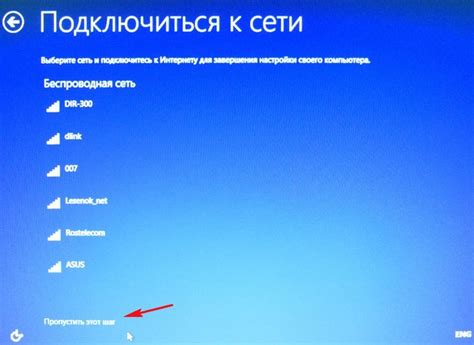
Если вы хотите вернуть настройки своего ноутбука до заводских, но при этом сохранить все свои данные, следуйте этой инструкции.
1. Зайдите в меню "Пуск" и выберите раздел "Настройки".
2. В открывшемся окне выберите пункт "Обновление и безопасность".
3. В левой панели выберите "Восстановление".
4. В разделе "Сбросить этот ПК" нажмите на кнопку "Начать".
5. Выберите опцию "Сохранить мои файлы".
6. Начнется процесс сброса настроек. Он может занять несколько минут.
7. После завершения сброса, ваш ноутбук будет перезагружен и вернется к начальным настройкам, при этом все ваши файлы останутся на месте.
Обратите внимание, что данный процесс сбросит только настройки операционной системы, а не программы, установленные на ваш ноутбук. Поэтому после сброса вам может потребоваться повторно установить некоторые программы и настроить их.
Теперь вы знаете, как сбросить настройки ноутбука до заводских без потери данных. Следуйте инструкции, и ваш ноутбук будет работать как новый!
Резервное копирование данных

Существует несколько способов выполнения резервного копирования данных:
- Внешний накопитель: подключите внешний жесткий диск или USB-накопитель к ноутбуку и скопируйте все нужные файлы и папки на него. Этот способ является наиболее практичным и безопасным, так как в случае поломки ноутбука, данные останутся доступными.
- Облачное хранилище: загрузите все файлы на удаленный сервер через интернет. Такой способ позволяет сохранить данные в безопасности даже при поломке или краже ноутбука.
- Сетевое хранилище: подключитесь к локальной сети и скопируйте данные на сервер, который предназначен для хранения информации. Это удобно, если в компании работает несколько пользователей, которые могут делиться файлами.
Выберите наиболее удобный для вас способ резервного копирования данных и регулярно выполняйте эту процедуру. Это поможет вам избежать потери важной информации и сэкономить время и силы на ее восстановлении.
Поиск и запуск встроенного инструмента
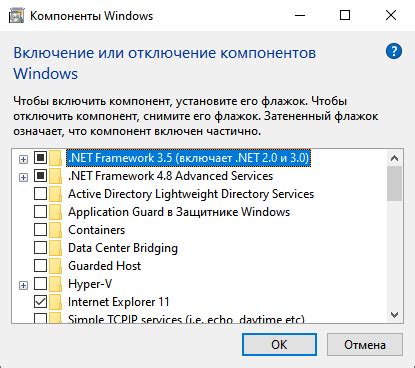
Для возвращения настроек ноутбука до заводских значений без потери данных следуйте нижеприведенным инструкциям:
- Откройте меню "Пуск" в операционной системе Windows.
- В поле поиска введите название встроенного инструмента "Восстановление системы".
- Выберите найденное приложение "Восстановление системы" из списка результатов.
- Нажмите кнопку "Запустить" для открытия инструмента.
- В окне "Восстановление системы" выберите опцию "Восстановление настроек заводской конфигурации" (или аналогичную).
- Нажмите кнопку "Далее" и следуйте инструкциям на экране для начала процесса восстановления системы.
- После завершения процесса ноутбук будет перезагружен и настройки будут возвращены к заводским значениям.
Пожалуйста, обратите внимание, что весь пользовательский контент и установленные программы могут быть удалены в процессе восстановления системы, поэтому рекомендуется предварительно создать резервные копии важных данных.
Выбор режима восстановления
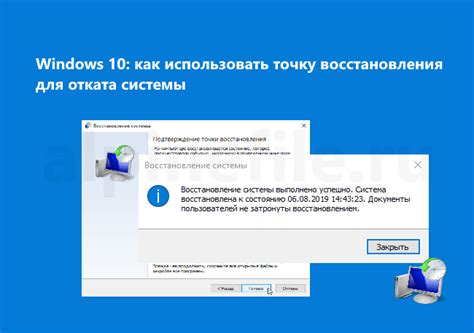
Если вы хотите вернуть настройки ноутбука до заводских, но при этом сохранить все свои данные, то вам потребуется воспользоваться режимом восстановления. В большинстве случаев, на ноутбуках с предустановленной операционной системой Windows, есть возможность войти в режим восстановления, который позволяет вам вернуть систему к начальным настройкам.
Шаг 1: Для того чтобы войти в режим восстановления, сначала перезагрузите ноутбук. Затем, когда компьютер начнет загружаться, нажмите на нужную комбинацию клавиш, которая отвечает за вызов меню выбора загрузочных опций. Обычно это комбинация клавиш F8 или F11.
Шаг 2: Когда появится меню выбора загрузочных опций, используйте стрелки на клавиатуре, чтобы выбрать режим восстановления или "Восстановление системы". Нажмите ENTER, чтобы подтвердить выбор.
Шаг 3: В процессе восстановления системы вам, возможно, придется ответить на несколько вопросов и выбрать опции восстановления. Будьте внимательны и следуйте инструкциям, которые появятся на экране.
Шаг 4: По завершении процесса восстановления, ваш ноутбук вернется к заводским настройкам, но все ваши данные будут сохранены.
Примечание: Однако существует вероятность, что во время восстановления могут быть потеряны некоторые программы или драйверы, установленные после покупки ноутбука. Поэтому перед началом процесса важно создать резервные копии важных файлов и сохранить информацию о необходимых драйверах и программном обеспечении.
Подготовка к сбросу настроек

Перед тем как вернуть настройки ноутбука до заводских, необходимо выполнить несколько важных шагов, чтобы избежать потери данных:
| Шаг 1: | Создайте резервные копии важных файлов и данных. Скопируйте все нужные файлы на внешний накопитель, чтобы в случае сброса настроек не потерять их. |
| Шаг 2: | Сделайте список программ, установленных на вашем ноутбуке, чтобы затем установить их снова после сброса. |
| Шаг 3: | Запишите свои логины и пароли от важных аккаунтов, чтобы потом не столкнуться с проблемами при восстановлении доступа. |
| Шаг 4: | Подключитесь к Интернету, чтобы после сброса установить все необходимые обновления и драйверы. |
| Шаг 5: | Проверьте свои учетные записи и активизируйте конфиденциальность – выйдите из учетных записей и отключите автоматическое вход в них. |
После того, как вы выполните все эти шаги, вы будете готовы сбросить настройки ноутбука до заводских без риска потери важных данных.
Процесс сброса настроек

Сброс настроек ноутбука до заводских значений может быть полезным, если у вас возникли проблемы с работой устройства или вы хотите вернуть его в исходное состояние перед продажей или передачей другому пользователю. Вот пошаговая инструкция о том, как выполнить сброс без потери ваших данных:
Шаг 1:
Перед началом процесса сброса настроек убедитесь, что у вас есть резервная копия всех важных данных с ноутбука. Вы можете скопировать их на внешний жесткий диск, флеш-накопитель или в облачное хранилище.
Шаг 2:
Завершите все программы и сохраните свою работу. Перед выполнением сброса настроек рекомендуется закрыть все приложения.
Шаг 3:
Найдите и откройте меню "Параметры". Обычно оно расположено в правом верхнем углу экрана. Может потребоваться щелкнуть на значок шестеренки или найти соответствующий ярлык на панели задач.
Шаг 4:
В меню "Параметры" найдите раздел "Обновление и безопасность" и откройте его. Затем выберите вкладку "Восстановление".
Шаг 5:
В разделе "Восстановление" найдите опцию "Сброс этого ПК" и нажмите на нее. Это откроет окно с дополнительными параметрами сброса.
Шаг 6:
Выберите опцию "Сохранить мои файлы", чтобы сохранить все личные данные на компьютере. Однако, если вы хотите полностью очистить ноутбук, можно выбрать опцию "Удаление всех файлов".
Шаг 7:
После выбора опции сброса, программа запросит подтверждение. Убедитесь, что все необходимые файлы уже скопированы или сохранены, и нажмите "Да".
Шаг 8:
Процесс сброса настроек может занять некоторое время. Ноутбук будет перезагружен и выполнит сброс на заводские настройки. После завершения процесса вам нужно будет выполнить начальную настройку операционной системы и установить необходимые программы.
Следуя этим шагам, вы сможете вернуть настройки ноутбука до заводских значений без потери ваших данных. Убедитесь, что вы продумали все детали и сохранены все важные файлы перед выполнением сброса.
Восстановление данных после сброса
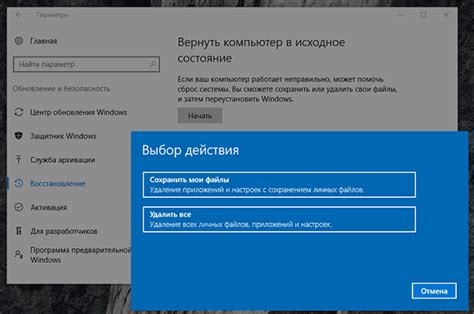
При выполнении сброса настроек ноутбука до заводских параметров, все данные, хранящиеся на устройстве, будут удалены. Однако существуют методы, которые позволяют восстановить часть или все данные после сброса.
Перед выполнением сброса настроек ноутбука рекомендуется создать резервную копию всех важных файлов и данных. Настройте регулярное автоматическое создание копий данных на внешний накопитель или в облако. Это поможет избежать потери важных информационных ресурсов.
После сброса настроек, если у вас было создано резервное копирование данных, вы можете восстановить их следующим образом:
| Способ восстановления | Шаги |
| Восстановление из облачного хранилища |
|
| Восстановление из внешнего накопителя |
|
Если у вас не было создано резервное копирование данных перед сбросом настроек, существуют специальные программы для восстановления удаленных файлов. Они обнаруживают неразмеченные участки диска и позволяют восстановить удаленные данные. Однако результаты восстановления могут быть не полностью точными или не гарантированно восстановить всю информацию.
Важно помнить, что наилучший способ сохранить данные - это заботиться о регулярном создании резервных копий, чтобы избежать потери информации в случае сброса настроек или другого сбоя системы.